时间:2023-01-09 09:52:17 作者:wuxin 来源:系统之家 1. 扫描二维码随时看资讯 2. 请使用手机浏览器访问: https://m.xitongzhijia.net/xtjc/20221122/266890.html 手机查看 评论 反馈
WPS文字中怎么绘制田字格操作方法教学。有用户需要在文档中添加一些田字格,这个图形在软件自带的图形库里面是没有的,但是我们可以自己去进行制作。那么具体要怎么去进行田字格的制作呢?一起来看看详细的制作方法分享吧。
操作教学
1、田字格的外框是一个正方形。我们需要使用绘图工具中的矩形来制作它。默认情况下,绘图工具栏处于打开状态。如果关闭,您可以通过菜单“视图-工具栏-绘图”打开绘图工具栏。

2、在工具栏中选择矩形工具,并在文档中拖动或单击以插入矩形。

3、选择刚刚插入的矩形,单击鼠标右键设置对象格式,或单击图形。用于设置对象格式的对话框将在边缘弹出。将图形的高度和宽度设置为12毫米,并将图形的填充颜色设置为无填充颜色。
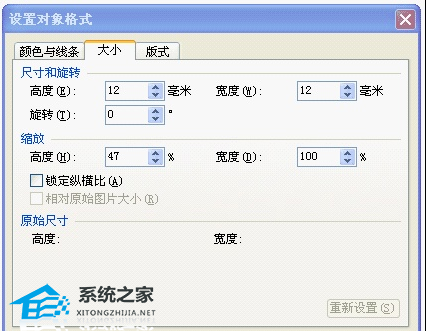
5、选择绘图工具栏上的直线工具,如图4所示。按住“Shift”键并沿水平方向拖动鼠标,这样很容易画出一条直线。

6、双击直线,弹出设置对象格式的对话框。将线条设置为虚线,线条宽度为12毫米。
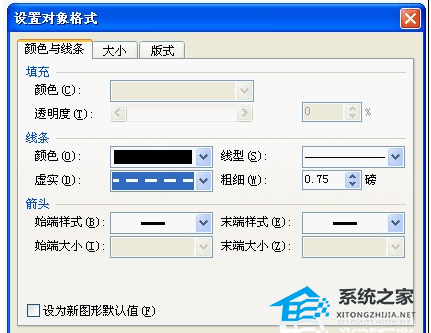
7、使用相同的方法绘制垂直虚线,或者复制刚刚绘制的虚线并将其旋转90度。
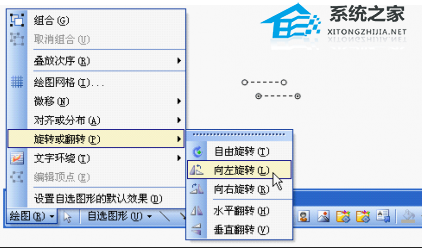
8、在绘图工具栏中选择箭头图标,如图7所示,鼠标光标将变成一个箭头。

9、使用鼠标框选择刚刚绘制的图形,单击绘图工具栏中的“对齐”或“分布”工具,然后分别单击“水平居中”和“垂直居中”。
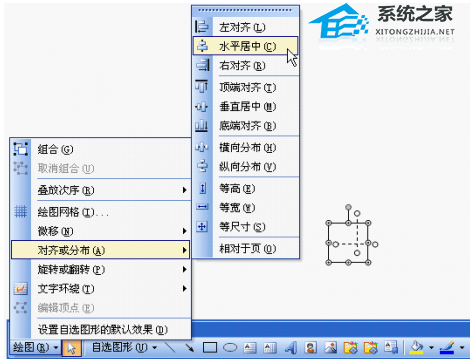
10、最后,把对齐的数字放在一起,田字格就准备好了。
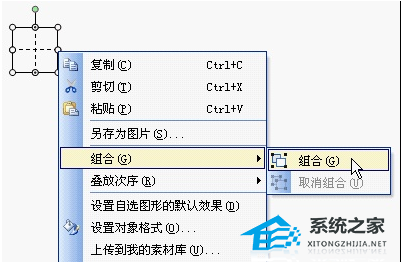
发表评论
共0条
评论就这些咯,让大家也知道你的独特见解
立即评论以上留言仅代表用户个人观点,不代表系统之家立场